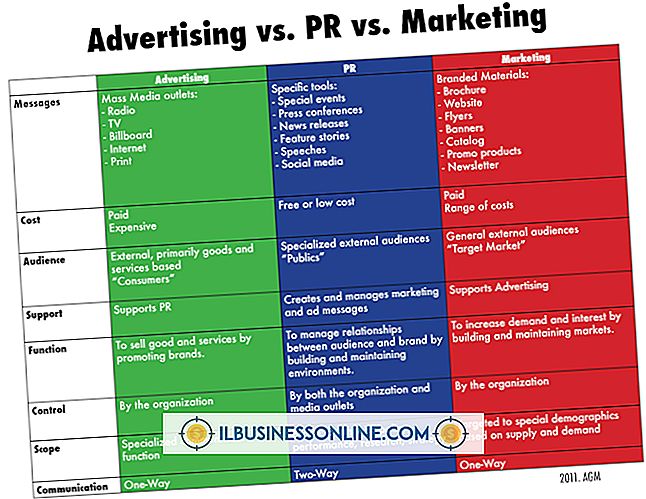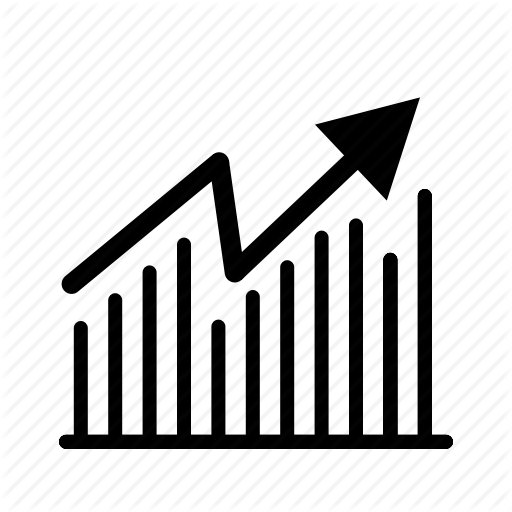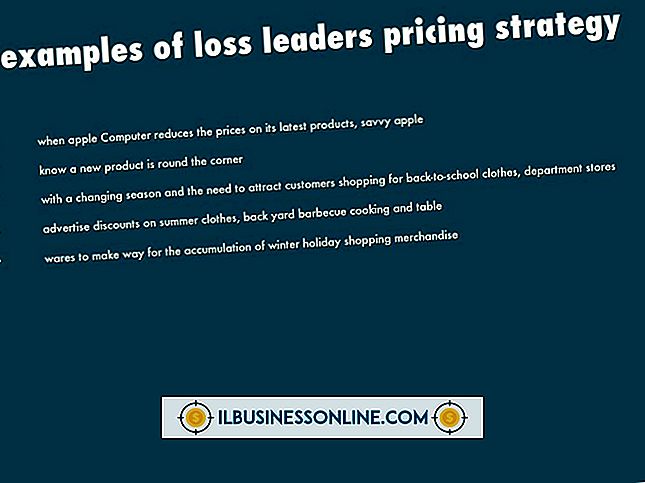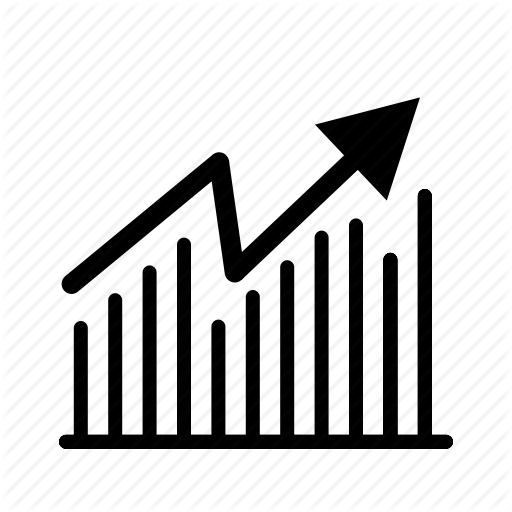कैसे एक Tumblr स्टाइलशीट संपादित करने के लिए

एक अद्वितीय लेआउट होने से यह सुनिश्चित करना महत्वपूर्ण हो सकता है कि आपका ब्रांड आपके Tumblr ब्लॉग पर ठीक से दर्शाया गया हो। चाहे आपने अपनी Tumblr थीम को खरोंच से बनाया हो या किसी मौजूदा को संशोधित किया हो, आपको कभी-कभी आवश्यक परिवर्तन, अपडेट या सुधार लागू करने के लिए थीम की स्टाइलशीट को संपादित करने की आवश्यकता होगी। यदि स्टाइलशीट ब्लॉग के टेम्प्लेट में अंतर्निहित है, तो आप इसे टम्बलर इंटरफ़ेस के भीतर से संपादित कर सकते हैं; यदि इसे Tumblr पर अपलोड किया गया है, हालाँकि, आपको इसे डाउनलोड करना होगा फिर संशोधित संस्करण अपलोड करना होगा।
एंबेडेड स्टाइलशीट
1।
अपने टंबलर खाते में प्रवेश करें, "गियर" आइकन पर क्लिक करें और उस ब्लॉग का चयन करें जिसके लिए आप स्टाइलशीट को संपादित करना चाहते हैं।
2।
"अनुकूलित करें" पर क्लिक करें और फिर "HTML संपादित करें" पर क्लिक करें।
3।
स्टाइलशीट मिलने तक थीम कोड को स्क्रॉल करें।
4।
स्टाइलशीट में अपने इच्छित बदलाव करें और उनका परीक्षण करने के लिए "अपडेट पूर्वावलोकन" पर क्लिक करें।
5।
"सहेजें" पर क्लिक करें, "प्रकटन" पर क्लिक करें और फिर अपने परिवर्तनों से संतुष्ट होने के बाद "बंद करें" पर क्लिक करें।
बाह्य शैलचित्र
1।
अपने टंबलर खाते में प्रवेश करें, "गियर" आइकन पर क्लिक करें और उस ब्लॉग का चयन करें जिसके लिए आप स्टाइलशीट को संपादित करना चाहते हैं।
2।
"अनुकूलित करें" पर क्लिक करें और फिर "HTML संपादित करें" पर क्लिक करें।
3।
उस टैग का पता लगाएँ, जिसमें स्टाइलशीट के लिए URL है। टैग निम्न उदाहरण के समान होगा:
4।
URL को टैग से कॉपी करें और एक नई ब्राउज़र विंडो में पेस्ट करें। फ़ाइल को अपने कंप्यूटर पर सहेजें, एक स्थान पर जिसे आप याद रखेंगे।
5।
नोटपैड जैसे पाठ संपादक प्रोग्राम का उपयोग करके स्टाइलशीट फ़ाइल खोलें, आवश्यक परिवर्तन करें और सहेजें।
6।
साइट के स्टेटिक फ़ाइल अपलोडर का उपयोग करके फ़ाइल को Tumblr पर अपलोड करें।
7।
नए अपलोड किए गए CSS फ़ाइल में URL को कॉपी करें। URL को उस टैग में पेस्ट करें जिसे आपने पुराने URL से कॉपी किया है, पुराने URL की जगह।
8।
नई स्टाइलशीट के प्रभाव को प्रदर्शित करने के लिए "अपडेट प्रीव्यू" पर क्लिक करें।
9।
"सहेजें" पर क्लिक करें, "प्रकटन" पर क्लिक करें और फिर "बंद करें" पर क्लिक करें।
टिप
- यदि आपके पास एक वेब सर्वर या क्लाउड स्टोरेज अकाउंट है जो आपको फाइलों को सार्वजनिक करने की अनुमति देता है, तो हर बार जब आप बदलाव करते हैं, तो थीम में लिंक को बदलने से बचने के लिए Tumblr के बजाय वहां स्टाइलशीट अपलोड करें।